Содержание
- 1 Как узнать, поддерживает ли смартфон 4G
- 2 Как подключить 4G-интернет: инструкция для разных операторов
- 3 Как настроить 4G-интернет на телефоне
- 4 Как включить 4G-интернет на телефоне
- 5 Проверка совместимости с 4G
- 6 Как настроить мобильный интернет 4G на Андроид
- 7 Тест работоспособности
- 8 Известные проблемы (ошибки) и их решение
- 9 Настройка на Android
- 10 Как настроить на смартфонах Apple c iOS
- 11 Проблемы с подключением
4G работает на более высоких скоростях, чем 3G. Но так ли просто подключить эту технологию на телефоне? На всех ли смартфонах работает этот стандарт? Как подключить интернет 4G и настроить его на мобильном устройстве?
Как узнать, поддерживает ли смартфон 4G
Если ваш мобильный гаджет был выпущен в 2012 году и позже и стоит больше 5 – 6 тысяч рублей, можете не сомневаться — он поддерживает технологию 4G. Если ваше устройство более старое, ищите информацию о поддержке 4G в документах к телефону. Специальная отметка (4G или LTE) может стоять прямо на коробке.
Уже давно выбросили все бумаги к девайсу? Поищите электронную версию руководства по эксплуатации в интернете. Рекомендуем для этого заходить на официальный ресурс производителя телефона. Также можете выполнить инструкцию в одном из последних разделов этой статьи — в блоке «Как включить 4G». Если в списке режимов будет стоять LTE или 4G, значит, телефон работает с этим стандартом.
Кроме телефона 4G должна поддерживать и ваша «симка». Посмотрите на её упаковку: есть ли там упоминание 4G. Если упаковки нет и свою «симку» вы покупали уже много лет назад, зайдите в ближайший офис вашего оператора — спросите о поддержке 4G специалиста. Если ваша карта работает только с 3G, вам её заменят бесплатно. Не забудьте только взять с собой паспорт.
Отметка 4G может быть на самой «симке»
Как подключить 4G-интернет: инструкция для разных операторов
Сперва нужно подключить подходящий тариф у вашего оператора. Сделать это можно через USSD-код, официальный сайт компании, личный кабинет в мобильном приложении и редко через СМС с определённым словом, отправленным на короткий номер.
Билайн
Для абонентов Билайна действует следующая инструкция:
- Откройте официальный сайт компании. Определитесь с пакетом. Кликните по строчке с ним, чтобы открыть подробности тарифа.
Выберите тариф из представленного списка
- Прокрутите страницу и нажмите на кнопку «Хочу этот тариф».
Кликните по «Хочу»
- Поставьте отметку «Изменить тариф». Введите номер своего телефона и подтвердите смену пакета через код, который придёт вам в СМС.
С помощью своего номера телефона подключите тарифный пакет
Мегафон
Если вы клиент компании «Мегафон», выполните такие шаги:
- Перейдите по ссылке. Выберите один из тарифов: S, M или L. Щёлкните по «Подключить».
Определитесь для начала с пакетом
- В диалоговом окне вы можете сразу сменить тариф через сайт и свой номер телефона (подтверждение смены через код, который приходит сообщением на ваш смартфон). Либо же выполните команду USSD прямо на смартфоне. Можно также отправить определённое слово на короткий номер для быстрого подключения тарифа.
Введите номер телефона и щёлкните по «Получить код»
- Если вам нужен общий тариф сразу с минутами и СМС, откройте эту страницу, определитесь с тарифом и подключите его одним из указанных выше способов.
МТС
Если вы абонент МТС, используйте следующую инструкцию:
- Откройте страницу официального сайта оператора. Определитесь с пакетом и щёлкните по красной кнопке «Хочу».
Выберите один из смешанных тарифов
- Выберите «Перейти сейчас» и войдите в свой личный кабинет. При необходимости сразу через меню откройте свой домашний регион.
Щёлкните по «Перейти сейчас»
- Кликните по «Подключить». Подтвердите смену тарифа кодом, который придёт на телефон.
Теле2
Для клиентов Теле2 мы подготовили такую инструкцию:
- Перейдите по этому адресу, если вам нужен смешанный пакет с минутами, интернетом и СМС.
- Если вам нужен только интернет, откройте эту страницу официального сайта. Кликните по «Подключить».
Щёлкните по «Подключить», когда определитесь с трафиком и ценой
- Подключите услугу через ввод номера телефона на сайте. Либо выполните команду USSD прямо на телефоне.
Выполните команду USSD из диалогового окна
Yota
Если ваш оператор «Йота», поменять тариф легче всего через фирменную мобильную программу:
- Скачать ПО можно с официальных магазинов «операционок» — из «Плей Маркета» и App Store.
- В интерфейсе приложения щёлкните по ссылке «Изменить условия».
- По очереди выбирайте количество минут, безлимитные программы (трафик не будет тратиться на эти приложения), количество гигабайт. Щёлкните по «Подключить». С вашего счёта снимут деньги — вы сможете пользоваться новым тарифом.
Удобнее всего менять тариф Йоты через мобильное приложение
Как настроить 4G-интернет на телефоне
Недостаточно просто подключить тариф, чтобы начать пользоваться 4G. Вам предстоит ещё настроить соединение (автоматически или вручную), а также активировать сам 4G на телефоне.
Как получить автоматические настройки от оператора
Сразу после подключения того или иного тарифа на интернет вам на смартфон должно прийти сообщение с конфигурациями — настройками «инета». Сохраните их и выходите в интернет.
Если настройки не пришли, позвоните на горячую линию вашего оператора и озвучьте просьбу прислать эти настройки.
Как настроить 4G вручную
Если конфигурации не пришли, второй вариант решения — вбить все параметры самостоятельно в настройках смартфона. Расположение этих настроек будет зависеть только от платформы телефона («Андроид», Windows Phone, iOS). Мы рассмотрим сразу три варианта событий.
Единственное, для разных операторов вбивать нужно и разные параметры — ниже в таблице мы собрали комбинации для самых крупных операторов страны. После ввода всех данных перезапустите смартфон, чтобы все изменения вступили в действие.
На Android
Начнём с более популярной системы — «Андроида»:
- В меню с настройками щёлкните по разделу с мобильными сетями.
В настройках откройте раздел «Мобильные сети»
- Переключитесь на нужную «симку», если у вас в смартфоне их две. Кликните по предпоследнему пункту «Точка APN».
Откройте точку доступа
- Тапните по плюсу — он находится справа в самом верху.
Тапните по плюсу вверху
- Задайте все комбинации в соответствии со своим оператором — все данные находятся в таблице ниже.
Введите все данные из таблицы
- Теперь вернитесь на домашний экран, проведите пальцем по дисплею дважды — с самого верха вниз. На панели быстрого доступа активируйте иконку «Мобильный интернет».
Тапните по «Мобильный интернет»
- Переставьте тумблер рядом с пунктом в положение «Вкл.» (он должен стать ярким). Так вы включите передачу данных по мобильной сети и сможете уже пользоваться «инетом».
Поставьте переключатель в активное положение
На iOS
Теперь мы подобрались к «Айфонам»:
- Разверните панель с настройками — зайдите сразу в блок для сотовой связи.
Щёлкните по пункту «Сотовая связь»
- Опуститесь немного — щёлкните по передаче данных по сотовой сети.
Нажмите на пункт «Передача данных»
- На панели с данными сети напишите APN, имя юзера и пароль из таблицы ниже.
Напишите в полях все необходимые данные
- Вернитесь в раздел «Сотовая связь» и активируйте там пункт с сотовыми данными, чтобы включить передачу пакетов из интернета.
Активируйте передачу сотовых данных
На Windows Phone
Если у вас Nokia Lumia или другая модель на «Виндовс Фон», выполните такие шаги:
- Заходим в меню, а затем в настройки.
- Открываем блок «Передача данных».
Тапните по «Добавить точку доступа»
- Жмём на кнопку «Добавить точку доступа».
- Заполняем форму для интернет-соединения. После этого щёлкаем по галочке внизу (может быть дискета вместо галочки).
Вбейте комбинации из таблицы для вашего оператора
Таблица: данные для заполнения формы APN
| Билайн | МТС | Мегафон | Теле2 | |
| Имя | Билайн | МТС | Мегафон | Tele2 Internet |
| Точка доступа APN | internet.beeline.ru | internet.mts.ru | internet | m.teleru |
| Имя пользователя | beeline | mts | gdata | оставить пустым поле |
| Пароль | beeline | mts | gdata | оставить пустым поле |
| Тип проверки подлинности | PAP | PAP | PAP | PAP |
| Тип точки доступа | default | default | default | default |
Как включить 4G-интернет на телефоне
После отладки соединения (точки доступа APN) активируйте технологию 4G на своём устройстве. Как это сделать на «зелёном человечке»:
- Зайдите в тот же блок настроек «Мобильные сети».
- Укажите «симку», с которой вы будете выходить в «инет».
- Тапните по пункту с режимами. Выберите 4G или LTE.
Выберите режим 4G в диалоговом окошке
Если у вас «Айфон», в блоке настроек «Сотовая связь» раскройте пункт «Голос» и установите синюю птичку рядом с LTE.
Зачем нужен режим «Предпочтительно 4G»
Если у вас активирована передача данных только по технологии 4G, телефон не будет переключаться на другой стандарт, например, на 3G или даже 2G. Но при этом учтите, что, если вы окажитесь в слабой зоне покрытия 4G вашего оператора, «инет» начнёт подвисать. Плюс к этому смартфон будет потреблять больше энергии, чем при 3G — батарея будет быстрее разряжаться.
Сначала вы выбираете подходящий для себя тарифный пакет на официальном сайте вашего оператора. После этого сохраняете автоматические настройки из СМС, которые пришлёт ваш оператор. Если сообщение не пришло, настраиваем всё вручную. Далее ставим режим сети «Предпочтительно 4G», чтобы пользоваться только этой технологией во время «сёрфинга».
Быстрый мобильный интернет уже долгие годы остается мечтой каждого пользователя, и с приходом ультра скоростной сети 4G это стало возможным. Видео не зависают, любой файл скачивается в считанные секунды, просмотр сайтов с большим количеством картинок – настоящее удовольствие. Но как настроить 4g (LTE) на Андроиде, и что вообще следует знать об этой сети перед подключением?
Содержаниепоказать1.Проверка совместимости с 4G1.1.Проверяем через симку1.2.Проверяем через телефон1.3.Проверяем покрытие оператора2.Как настроить мобильный интернет 4G на Андроид2.1.Способ 1: Ручная настройка2.2.Способ 2: Автоматическая настройка3.Тест работоспособности4.Известные проблемы (ошибки) и их решение5.Видео-инструкция
Проверка совместимости с 4G
К сожалению, насладиться связью «четвертого поколения» могут далеко не все. Преград несколько: мобильное устройство или sim-карта не поддерживают LTE, или же в вашем населенном пункте вообще отсутствует данное покрытие.
Проверяем через симку
Для этого существуют специальные USSD-коды, разработанные индивидуально каждым сотовым оператором. Узнать комбинацию, подходившую под сим-карту, вы можете на странице своего оператора.
На примере рассмотрим известную британскую международную компанию Vodafone, с 2015 года предоставляющую свои услуги на территории Украины. Приобретая их пакет, обращайте внимание на пометку 4G, которая сейчас присутствует практически во всех тарифах.
Если же симка покупалась ранее, введите следующий код: *222# и нажмите кнопку вызова. В ответ придет уведомление, сообщающее о результате проверки. В случае отрицательного ответа система с помощью GPS покажет ближайший к вам фирменный магазин, где можно заменить карту для получения качественного мобильного 4g интернета.
Проверяем через телефон
Сейчас практически все современные устройства оснащены LTE-поддержкой, но исключения все же имеются. Если у вас бюджетная модель или сугубо китайская, следует перед покупкой сим-карты протестировать девайс.
Есть и другой метод. Для этого понадобится доступ к «Настройкам». Ищем раздел «Мобильные сети» (в телефонах из-за оболочек расположен в разных местах) и видим подпункт «Тип сети». Если же там указано только 2G и 3G, значит, «четвертое поколение» в вашем аппарате отсутствует.
Проверяем покрытие оператора
Можно обладать супер новым и инновационным девайсом, иметь лучший тариф, но если в вашем населенном пункте еще не ввели определенный тип связи – попробовать его никак не удастся. Как правило, в крупных городах LTE присутствует в обязательном порядке и отличается лишь скоростью, тогда как провинции получают покрытие самыми последними.
Чтобы узнать, есть ли в вашей местности 4g, перейдите на сайт своего оператора и найдите там карту покрытия. На ней отмечены все места страны и виды связи, присутствующие там.
Как настроить мобильный интернет 4G на Андроид
Теперь приступаем к решению самого важного вопроса – как же включить 4gинтернет на Android. Есть два варианта: автоматическая настройка и ручная. Автоматическая предельно проста и активируется сама при нахождении в населенном пункте с соответствующим покрытием, а вот ручная требует немного свободного времени и технических умений.
Способ 1: Ручная настройка
Переходим в «Настройки», ищем раздел «Мобильные сети» – «Другие сети». Появляется новое окно с развернутыми функциями, касающимися мобильного интернета. Далее заходим в пункт «Точки доступа».
Создаем новую точку доступа с помощью соответствующей опции. Теперь требуется указать достаточно обширное количество информации: имя пользователя, пароль, прокси, сервер, порт. Все эти данные ищем на сайте оператора.
Тип проверки подлинности обычно указывается PAP, тип точки доступа – default. После правильного указания всех параметров можно приступать к использованию интернета.
Способ 2: Автоматическая настройка
Автоматический метод подразумевает переключение сети в зависимости от типа покрытия местности. Например, вы находитесь в поселке, где работает только 2G, а после уезжаете в город с активным скоростным 4G. Переключение должно произойти без вашей помощи.
Но также можно настроить LTE по умолчанию. Для этого вновь переходим в раздел «Мобильные сети» – «Тип сети» и выбираем «4G». Данный вид связи обычно находится с пометкой «Рекомендуется».
Тест работоспособности
А вот проверить качество и скорость интернета помогут специальные приложения. Они сканируют устройство, особое внимание уделяя связи. Также определяют, чем вызвана замедленная работа сети: внешними факторами, такими как плохое покрытие оператора или сбои, или же внутренними (слабый поглощающий сигнал телефона и т.д.).
Тест скорости 4G, 5G, WiFi, карта покрытия сетиDeveloper: nPerf.comPrice: Free
Хорошей программой считается nPerf. Эта утилита идеально подходит и для компьютеров, и для смартфонов. Приложение опирается на уникальный алгоритм, позволяющий провести максимально точный тест скорости.
Известные проблемы (ошибки) и их решение
Самая распространенная неполадка, возникающая, в основном, у неопытных пользователей – это отсутствие сигнала мобильного интернета.
Тариф подобран правильно, оплачен вовремя, и покрытие есть, но 4G все равно не работает. В чем же причина?
- А причина самая банальная: отключен пункт «Мобильные данные». Необходимо просто передвинуть ползунок в режим «Вкл», и тогда интернет мгновенно активируется.
- Следующая проблема: отсутствие точки доступа. Бывает, что доступ к определенному оператору отсутствует. В таком случае, вам необходимо вручную добавить эту точку, как мы писали выше.
- Ну и напоследок оставим самые банальные, но немаловажные факторы: вы просто забыли оплатить тариф либо срок действия сим-карты закончился. Чтобы избежать этих мелких неприятностей, не выбрасывайте тарифный пакет и не забывайте заглядывать в свой личный кабинет, предоставленный оператором.
Как видим, настроить 4G интернет на Андроиде достаточно просто. Потратив лишь несколько минут своего времени. Можно обеспечить себя качественным и скоростным LTE, который пригодится и в длительных путешествиях. Успехов при подключении!
Привет всем! Сегодня мы поговорим, про то – как подключить 4G. Нужно понимать, что все телефоны автоматически выбирают сеть, которая находится ближе всего. Например, если в поле зрения смартфона будет несколько сетей, то он выберет наиболее быструю. В данном случае из двух 3G и 4G он подключиться к последней. Но можно в настройках установить предпочтение, чтобы телефон выбирал только одну.
Также нужно понимать, что постоянно используя только 4 G – приводит к тому, что аккумуляторная батарея садиться быстрее. Поэтому если вы хотите сократить расход в определенных ситуациях, то переключите на 3G или вовсе выключите мобильный интернет.
В дополнение отвечу на вопрос, который очень часто задают по данной теме. Многих пугает, что при переключении в режим 4G – телефон перестанет подключаться к 3G или LTE. На самом деле такого происходить не будет. При данной настройке смартфон будет постоянно, даже при подключенной мобильного интернета более низкого ранга, смартфон будет искать 4G вышку. В обычном режиме смартфон делает это 1 раз в определенное время.
ПОМОЩЬ! Если в процессе возникнут трудности или у вас будут ко мне вопросы – то смело пишите об этом в комментариях. Только не забудьте указать модель телефона, а также четко описать те шаги, которые вы уже проделали. Так мне будет проще вам помочь.
Содержание
Настройка на Android
- Нужно зайти в раздел настроек в главном меню;
- Далее нужно выбрать рездел «Wi-Fi и интернет». На некоторых прошивках данный раздел может называться по-разному, но сам принцип будет одинаковый;
- Теперь нужно найти раздел «Мобильная сеть» иногда данный пункт просто спрятан, поэтому чтобы попасть туда – нужно дополнительно нажать на кнопку «Дополнительно», чтобы появились скрытые пункты;
- Далее вы должны увидеть пункт «Тип сети» или «Предпочтительный тип сети». Рядом будет красоваться надпись 3G или 4G. Если данного раздела нет, то нажмите «Дополнительные настройки».
- После этого нажимаем и выбираем нужный вариант.
Как настроить на смартфонах Apple c iOS
- Нажимаем по шестеренке, чтобы попасть в конфигурацию телефона;
- Теперь выбираем третий пункт «Сотовая связь»;
- «Параметры данных»;
- Теперь выбираем режим.
Проблемы с подключением
Первым с чем могут столкнуться многие — это отсутствие в настройках поддержки 4G интернета. В таком случае клиент ничего не поделает, так как скорее всего ваш телефон просто не поддерживает данную технологию. Можете посмотреть технические характеристики в интернете или тех. паспорте по вашему модели смартфона.
Вторая проблема, когда при конфигурации многие жалуются, что подключение все равно происходит к LTE или 3G. Ещё раз повторюсь, что настройка не даёт вам 100 % использования именно 4 G интернета. Вы должны понимать, что, например за городом подобных вышек просто нет. Поэтому телефон физически не сможет использовать высокоскоростной интернет. Но он будет стараться искать его. В отсутствии альтернативы будет использовать именно 3G или LTE.
Используемые источники:
- https://itmaster.guru/nastrojka-interneta/mobilnyj-internet/kak-podklyuchitsya-k-4g.html
- https://gurudroid.net/kak-nastroit-4g-na-androide.html
- https://wifigid.ru/poleznoe-i-interesnoe/kak-podklyuchit-4g


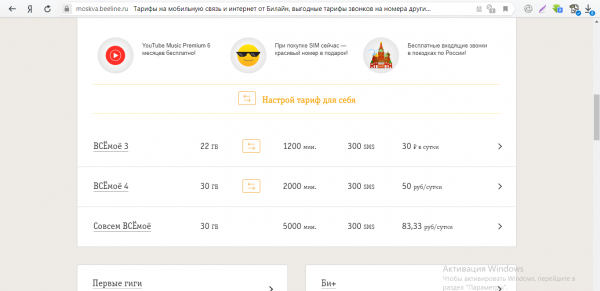
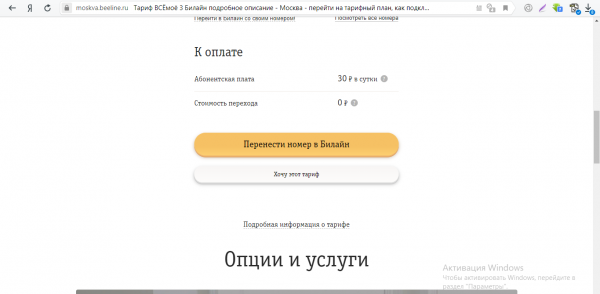
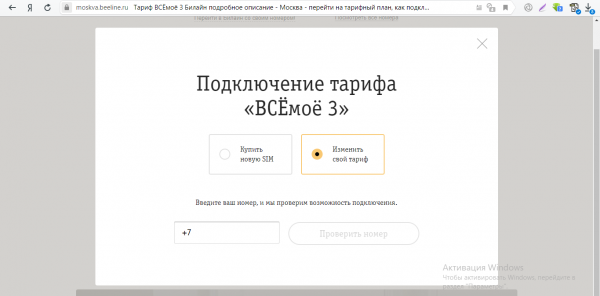
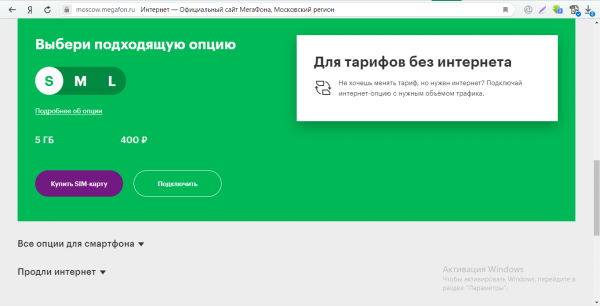
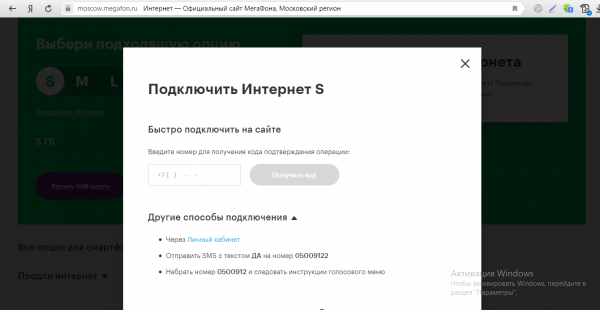
 Интернет для дачника: добываем максимальную скорость в сетях 4G
Интернет для дачника: добываем максимальную скорость в сетях 4G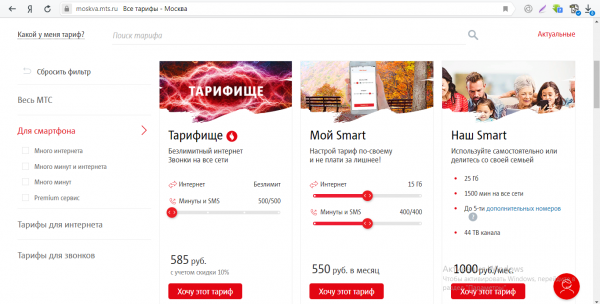

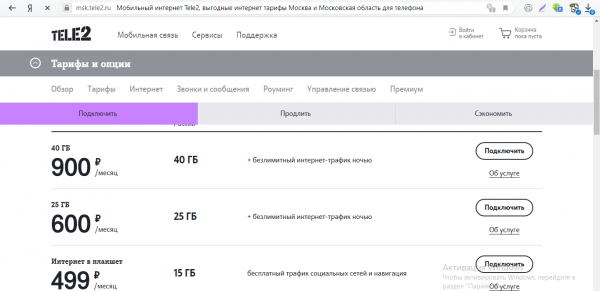
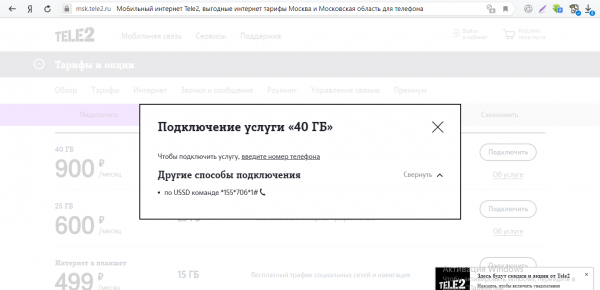
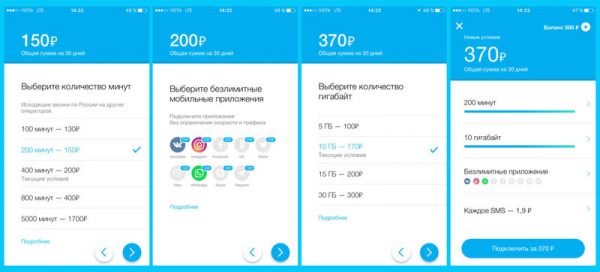
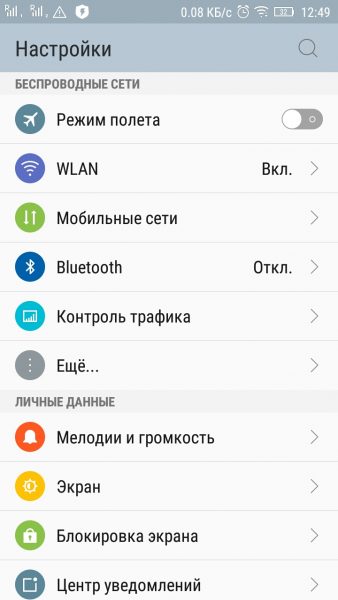
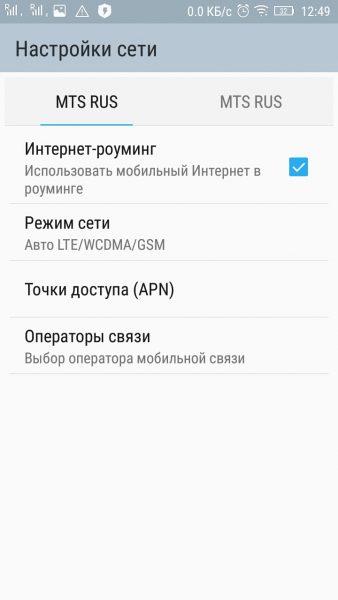
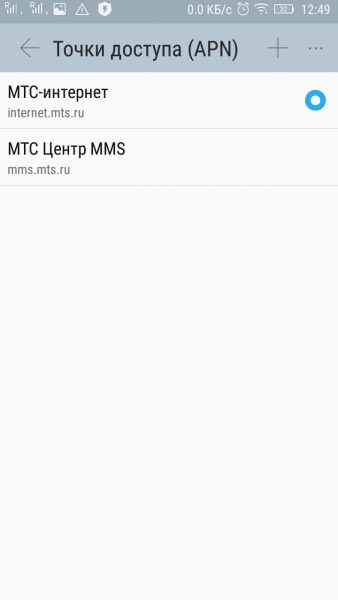
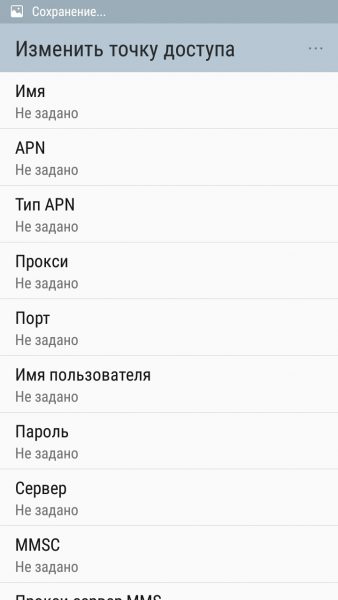
 Лучшие 3G и 4G роутеры: рейтинг мобильных маршрутизаторов с WiFi
Лучшие 3G и 4G роутеры: рейтинг мобильных маршрутизаторов с WiFi Ноутбук как точка доступа Wi-Fi — полная инструкция по настройке адаптера
Ноутбук как точка доступа Wi-Fi — полная инструкция по настройке адаптера
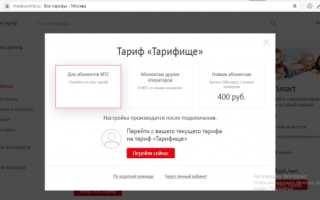
 Сравнение 3G / 4G роутеров с внешней антенной: выбираем оптимальный вариант
Сравнение 3G / 4G роутеров с внешней антенной: выбираем оптимальный вариант Интернет на дачу и в частный дом в Подмосковье – безлимитные тарифы и высокие скорости!
Интернет на дачу и в частный дом в Подмосковье – безлимитные тарифы и высокие скорости! Как выбрать роутер для дачи: ТОП-15 популярных роутеров для раздачи интернета на даче
Как выбрать роутер для дачи: ТОП-15 популярных роутеров для раздачи интернета на даче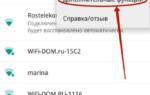 Так ли просто подключить и настроить интернет на телефоне: проверяем и выбираем лучшего оператора
Так ли просто подключить и настроить интернет на телефоне: проверяем и выбираем лучшего оператора